2 cách tiếp cận được đề xuất nhiều nhất để chuyển đổi AAC sang WMA
Đôi khi chúng ta không thể thưởng thức đầy đủ các bản âm thanh của mình do không tương thích với thiết bị và cả định dạng. Cũng giống như nếu bạn có loại tệp AAC và bạn đang gặp khó khăn khi nén các tệp âm thanh tiếng Anh. Để bạn có thể thưởng thức trọn vẹn và nghe rõ ràng các bài hát, bạn nên sử dụng định dạng phù hợp với âm thanh hơn.
Và để mở rộng sự trợ giúp, bài đăng này sẽ cung cấp cho bạn các tùy chọn để bạn chuyển đổi các tệp yêu thích nhất của mình và giữ cho nó ở trạng thái tốt. Kiểm tra thông tin mất mát bên dưới vì chúng tôi sẽ chia sẻ Bộ chuyển đổi AAC sang WMA mà bạn có thể tin tưởng.
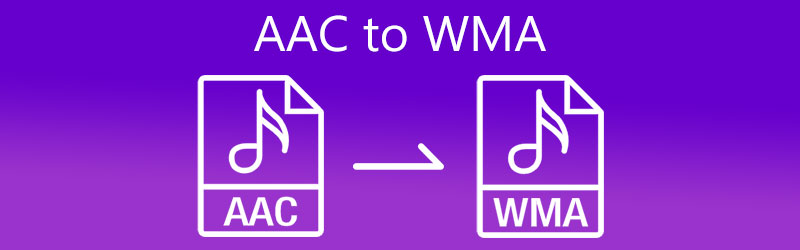
- Phần 1. Tại sao bạn cần chuyển đổi AAC sang WMA
- Phần 2. Cách chuyển đổi AAC sang WMA: Web và Desktop
- Phần 3. Câu hỏi thường gặp về Chuyển đổi AAC sang WMA
Phần 1. Tại sao bạn cần chuyển đổi AAC sang WMA
Trước khi bất cứ điều gì khác, chúng ta hãy phân biệt ý nghĩa của AAC và WMA là gì. Mã hóa âm thanh nâng cao còn được gọi là AAC. Nó không khác với định dạng MP3 nhưng nó tốt hơn MP3. Thông qua loại định dạng này, bạn có thể nén các tập tin nhưng nó vẫn có cùng chất lượng âm thanh với định dạng MP3. Bên cạnh đó, nó đang được hầu hết các bản nhạc hiện nay sử dụng do khả năng tương thích trên hầu hết các thiết bị. Mặt khác, định dạng WMA hoặc Windows Media Audio, là định dạng riêng của Microsoft. Nó là một vùng chứa tệp âm thanh và cả codec nữa.
Có một số lý do khiến người dùng chuyển đổi tệp AAC của họ thành WMA. Đó có thể là do nó có chất lượng âm thanh cao hơn ở tốc độ bit thấp hơn. Trong khi một số đang chuyển đổi tệp của họ sang WMA vì họ sẽ phát trực tuyến các bản âm thanh của họ.
Phần 2. Cách chuyển đổi AAC sang WMA: Web và Desktop
Đây là hai bộ chuyển đổi AAC sang WMA được đề xuất nhiều nhất mà bạn có thể sử dụng trên web và máy tính để bàn. Xem chất lượng cũng như quy trình từng bước của chúng để bạn có thể dễ dàng chuyển đổi các bản âm thanh yêu thích nhất sang định dạng mong muốn.
1. Vidmore Video Converter
Do có rất nhiều bộ chuyển đổi âm thanh đang lưu hành trên thị trường kỹ thuật số, thật khó để tìm được bộ chuyển đổi tốt nhất. Nhưng nếu xét về tính chuyên nghiệp, bạn vẫn có thể sử dụng mà không cần thêm kiến thức về chỉnh sửa âm thanh, Vidmore Video Converter là phù hợp nhất. Phần mềm này hoạt động tốt nhất trên các thiết bị Mac và Windows. Do đó bạn sẽ không gặp vấn đề gì về khả năng tương thích. Nó có các tính năng chỉnh sửa phong phú sẽ giúp bạn sửa đổi chất lượng của các bản âm thanh như tốc độ bit, tốc độ mẫu và kênh.
Nếu bạn lo lắng về các tính năng kỹ thuật của phần mềm, hãy yên tâm vì công cụ này có giao diện thân thiện được tích hợp sẵn sẽ thuận tiện hơn cho mọi người dùng. Nếu bạn thấy công cụ dành cho máy tính để bàn này ấn tượng, hãy bắt đầu chuyển đổi các tệp yêu thích của bạn bằng cách làm theo các bước được chỉ ra bên dưới.
Bước 1: Tải xuống AAC to WMA Converter
Trước khi tiếp tục chuyển đổi, hãy mua công cụ bằng cách nhấp vào Tải xuống nút bên dưới và cài đặt nó. Sau khi bạn hoàn tất quá trình cài đặt, hãy khởi chạy phần mềm trên thiết bị của bạn.
Bước 2: Tải lên Bản nhạc AAC
Mở công cụ và bạn sẽ được chuyển đến màn hình chính, chỉ cần nhấp vào Thêm các tập tin ở phía trên bên trái của giao diện màn hình. Bạn cũng có thể nhấn vào Thêm ở giữa, sau đó chọn tệp AAC và tải nó lên Mốc thời gian.
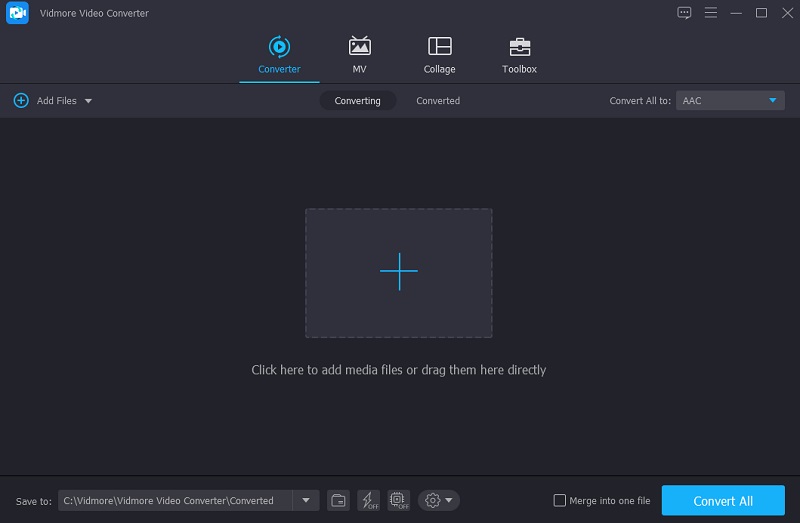
Bước 3: Chọn định dạng mong muốn của bạn
Ngay sau khi bản âm thanh được phản ánh trên công cụ Mốc thời gian, nhấn vào mũi tên thả xuống ở bên phải của âm thanh và nhấp vào Âm thanh để xem định dạng âm thanh khác nhau được cung cấp bởi công cụ. Đơn giản chỉ cần chọn WMA định dạng.
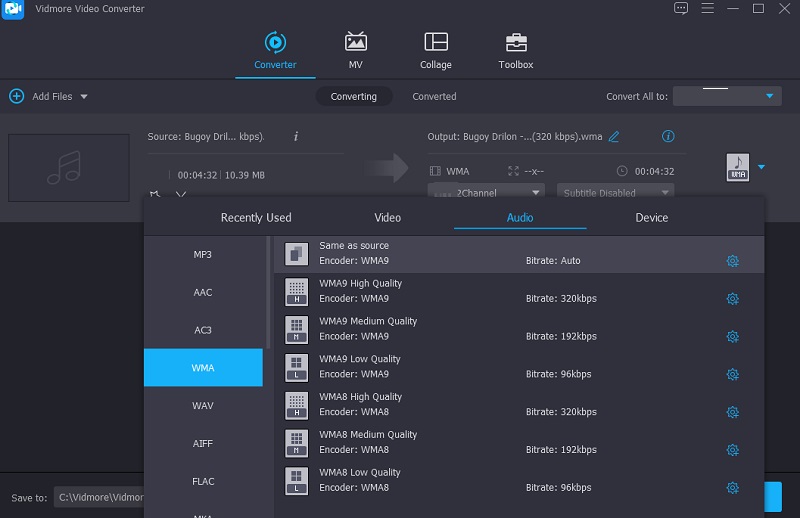
Để bạn kiểm soát chất lượng tệp âm thanh của mình, bạn có thể nhấp vào Cài đặt ở bên phải của định dạng và nhấn vào mũi tên thả xuống của Tốc độ bit, Tỷ lệ mẫu và Kênh và chọn loại chất lượng bạn yêu cầu. Khi bạn hoàn tất, hãy nhấp vào Tạo mới cái nút.
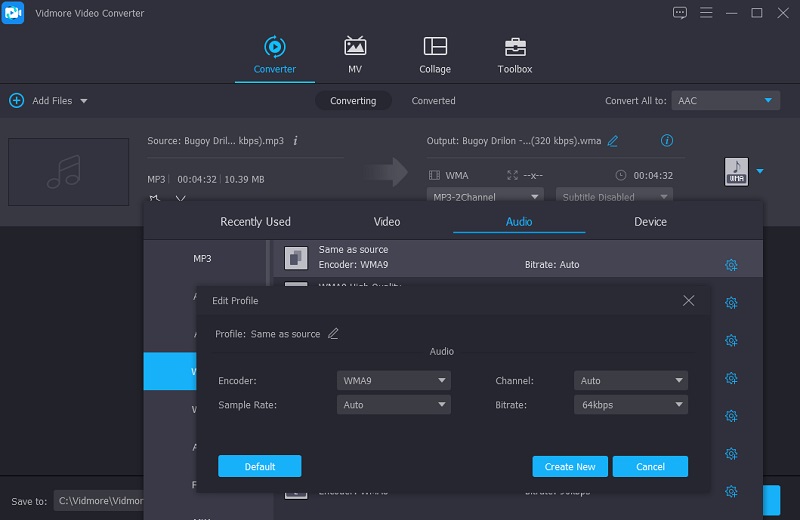
Bước 4: Chuyển đổi âm thanh thành WMA
Sau khi thực hiện tất cả các điều chỉnh trên tệp AAC của bạn, bây giờ bạn có thể tiếp tục quá trình chuyển đổi bằng cách nhấp vào Chuyển đổi tất cả cái nút. Sau đó, đợi một vài giây để bạn nhận được tệp đã chuyển đổi của mình.
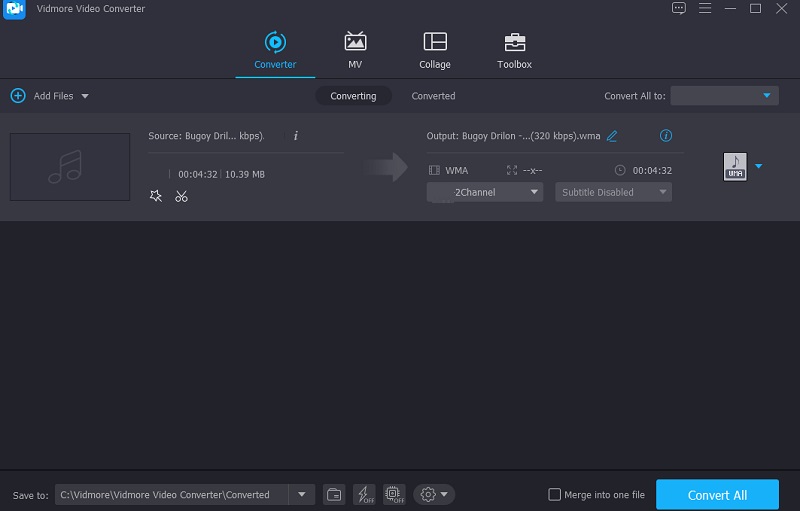
2. Vidmore Free Video Converter
Các công cụ trực tuyến đang trở nên phổ biến đặc biệt là ngày nay mọi người đang quan tâm đến những thứ nhanh chóng kết nối chúng với nhu cầu của họ. Và nếu bạn muốn một trình chuyển đổi âm thanh và video trực tuyến có thể dễ dàng thay đổi định dạng tệp âm thanh của mình, bạn nên chọn Vidmore Free Video Converter. Chương trình dựa trên web này chắc chắn sẽ giúp bạn chuyển đổi các bản âm thanh của mình bằng các định dạng tệp khác nhau mà nó cung cấp. Bạn không cần phải suy nghĩ về cách điều hướng các tính năng chỉnh sửa âm thanh của nó vì bạn chắc chắn có thể hiểu nó mà không cần đọc bất kỳ sách hướng dẫn nào. Nó chắc chắn sẽ thuận tiện cho bạn, đặc biệt nếu bạn là người hay di chuyển vì nó chuyển đổi nhanh hơn.
Và để cung cấp cho bạn thêm thông tin về cách sử dụng công cụ dựa trên trình duyệt này, đây là hướng dẫn đơn giản về cách chuyển đổi AAC sang WMA.
Bước 1: Trên trình duyệt của bạn, hãy tìm trang chính thức của Vidmore Free Video Converter và nó sẽ đưa bạn đến giao diện chính của công cụ. Để bạn bắt đầu, hãy nhấn vào Thêm tệp để chuyển đổi và cài đặt trình khởi chạy của nó.
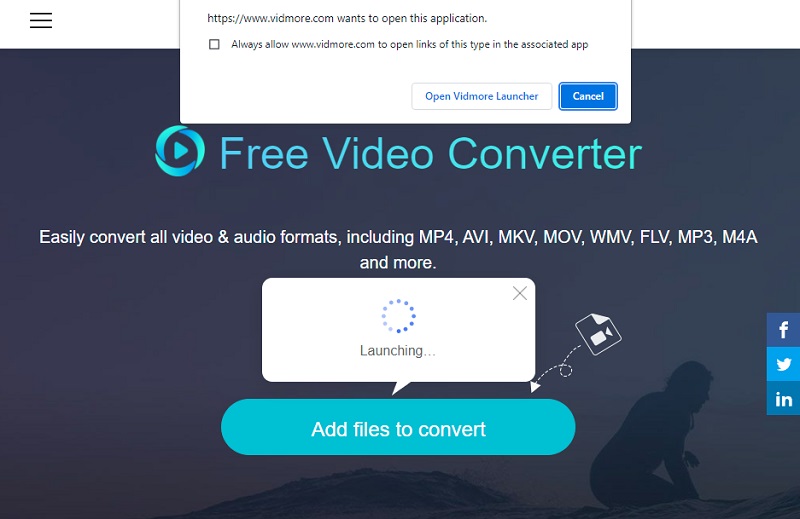
Bước 2: Sau khi bạn cài đặt trình khởi chạy của công cụ, hãy nhấp vào Thêm tệp để chuyển đổi một lần nữa và chọn bản âm thanh AAC trên Thư mục. Khi bạn đã thêm đoạn âm thanh trên công cụ Mốc thời gian, bạn có thể thêm một tệp khác bằng cách nhấp vào Thêm tập tin ở phần trên bên trái của màn hình.
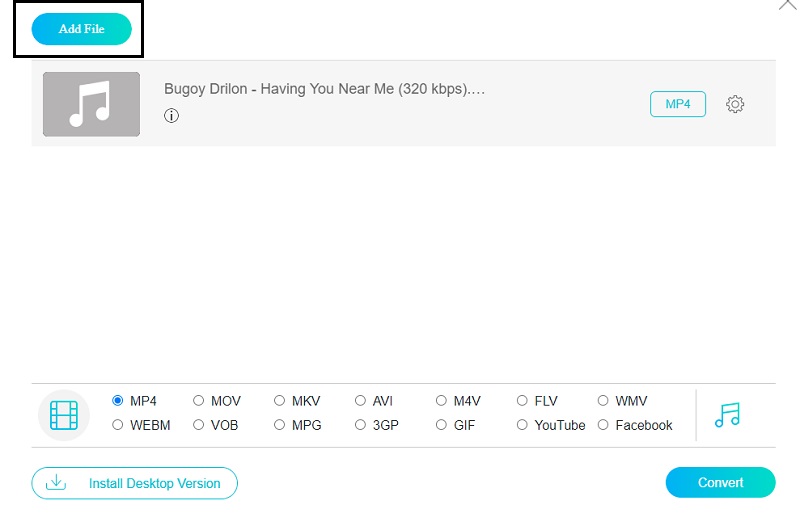
Bước 3: Tiếp theo, bắt đầu chọn định dạng bạn yêu cầu bằng cách chạm vào Âm nhạc ở phần dưới của màn hình và nhấp vào WMA dưới dạng một định dạng tệp.
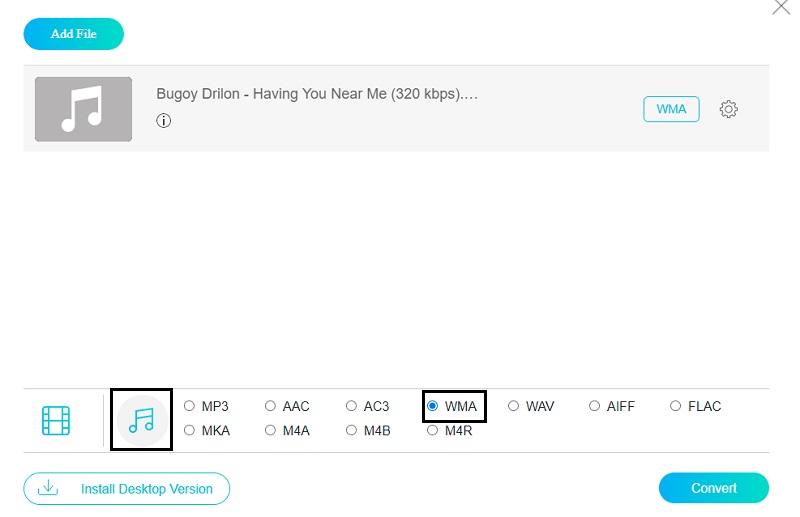
Để bạn tính đến chất lượng của âm thanh, hãy nhấn vào Cài đặt ở bên phải để xem Tốc độ bit, Tỷ lệ mẫu và Kênh mũi tên thả xuống và thay đổi chất lượng theo những gì bạn yêu cầu. Sau đó, nhấp vào đồng ý cái nút.
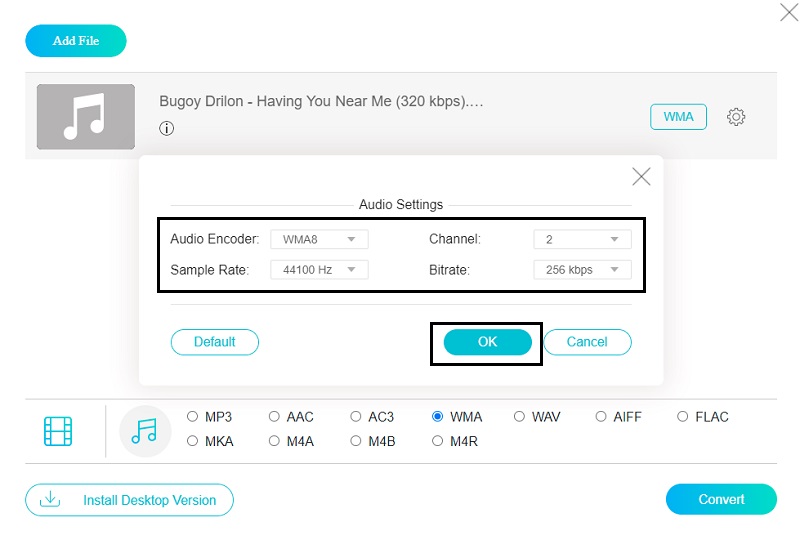
Bước 4: Sau khi làm theo tất cả các hướng dẫn ở trên, bây giờ bạn có thể nhấp vào Đổi để bạn có thể tiến hành quá trình chuyển đổi. Khi bạn nhấp vào Đổi , chọn vị trí của tệp trên Thư mục điều đó sẽ xuất hiện. Sau đó nhấp vào Chọn thư mục thì quá trình chuyển đổi sẽ bắt đầu. Chờ trong giây lát để bạn nhận được đoạn âm thanh đã chuyển đổi.
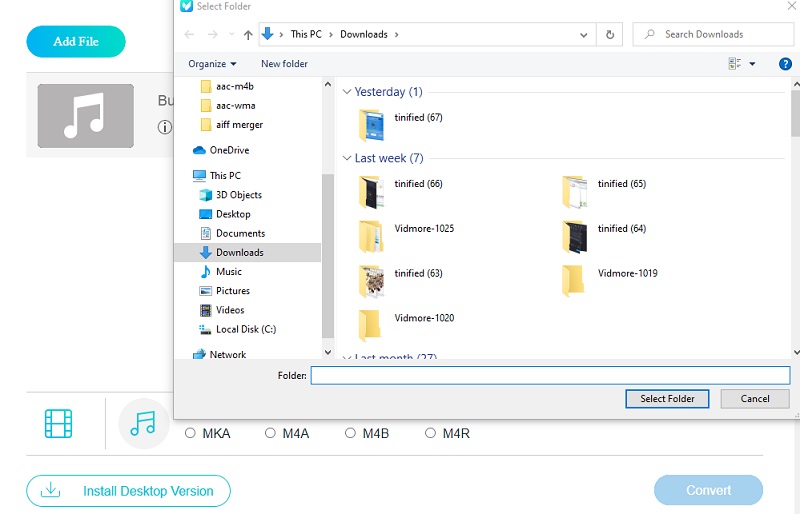
Phần 3. Câu hỏi thường gặp về Chuyển đổi AAC sang WMA
1. iTunes có thể chuyển đổi các tập tin WMA không?
Các tệp WMA có thể được chuyển đổi trong phiên bản Windows của iTunes, nhưng không được chuyển đổi trong phiên bản Mac.
2. Ưu điểm và nhược điểm của định dạng WMA là gì?
WMA tăng hiệu ứng phát lại với tốc độ bit thấp, cho phép chất lượng tuyệt vời trong khi vẫn duy trì kích thước tệp ngắn. Tuy nhiên, nó không hoạt động tốt khi được sử dụng liên tục.
3. Định dạng WMA là định dạng mất dữ liệu hay không mất dữ liệu?
Định dạng WMA tiêu chuẩn chứa dữ liệu âm thanh bị mất, tuy nhiên cũng có một phiên bản không mất dữ liệu được gọi là WMA Lossless.
Phần kết luận
Thông qua sự trợ giúp của bài đăng này, bây giờ bạn có thể dễ dàng chuyển đổi AAC sang WMA các tệp bằng các công cụ web và máy tính để bàn này. Tất cả những gì bạn phải làm bây giờ là chọn cái nào bạn thích. Nhưng nếu bạn thích một công cụ cung cấp định dạng tệp khác nhau và các tính năng chỉnh sửa phong phú, bạn nên sử dụng công cụ dành cho máy tính để bàn.


